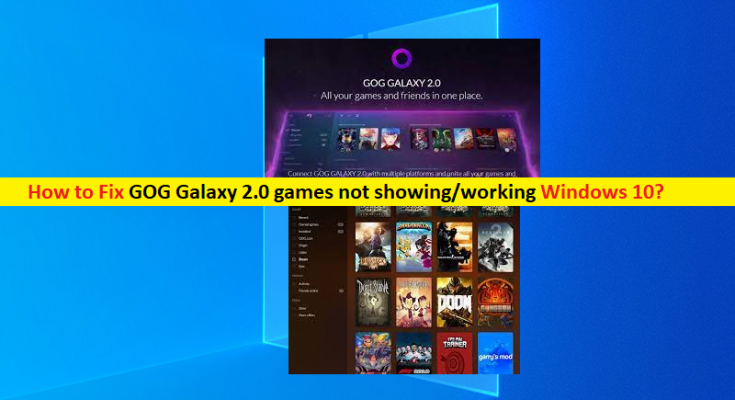Windows10で「GOGGalaxy2.0ゲームが表示/動作しない」とは何ですか?
この投稿では、GOG Galaxy 2.0ゲームが表示されない、GOGゲームがなくなる、GOGゲームがWindows 10で動作しない、いくつかの簡単な手順/方法を修正する方法について説明します。問題を解決するための簡単な手順/方法が案内されます。議論を始めましょう。
「GOGGalaxy2.0」:GOG(旧Good Old Games)は、ビデオゲームや映画のデジタル配信プラットフォームです。 GOG / GOG.comは、ポーランドのワルシャワに拠点を置くCDProjektの完全子会社であるGOGsp.z.o.oによって運営されています。 Microsoft Windows OS、MacOS、およびLinux用のデジタル配信プラットフォームを介してDRMフリーのビデオゲームを提供します。
これは、古いゲームと新しいリリースをユーザーに提供するように機能します。この製品には、顧客がどこにでも何度でもゲームをインストールできるようにするためのデジタル著作権管理(DRM)がありません。 GOGとSteamのどちらを選ぶかを決めるとき、ほとんどのゲーマーは「Steam」を選択します。これは、便利で、より多くのゲームをホストできるためです。
ただし、一部のWindowsユーザーは、Windows10 / 11コンピューターでGOGGalaxy 2.0 / GOGゲームを起動または実行しようとしたときに、GOG Galaxy 2.0ゲームが表示されない、GOGゲームがなくなる、GOGゲームがWindows10で動作しないことに直面したと報告しました。この問題は、何らかの理由でWindowsコンピューターでGOG Galaxy2.0ゲーム/ GOGゲームを起動またはプレイできないことを示しています。
問題の背後にはいくつかの理由が考えられます。問題の原因となっているGOGクライアントまたはGOGゲームに対する必要な管理者権限、問題の原因となっているGOGゲームに関連する破損したゲームインストールファイル、GOGクライアントの問題、およびその他のWindowsの問題です。私たちの指示で問題を修正することが可能です。解決策を探しましょう。
Windows10 / 11でGOGGalaxy 2.0ゲームが表示/動作しない問題を修正するにはどうすればよいですか?
方法1:「PC修復ツール」を使用してWindows10 / 11で動作しないGOGゲーム
「PC修復ツール」は、BSODエラー、DLLエラー、EXEエラー、プログラム/アプリケーションの問題、マルウェアやウイルスの問題、システムファイルやレジストリの問題、その他のシステムの問題を数回クリックするだけで簡単かつ迅速に見つけて修正する方法です。
方法2:ゲームインストールフォルダからGOGゲームを実行する
デスクトップからGOGゲームを起動またはプレイできない場合は、ゲームインストールフォルダからGOGゲームを起動してみてください。これを行うには、Windows PCで「ファイルエクスプローラー」を開き、インストールしたGOGゲームがインストールされているWindowsインストールドライブに移動し、GOGゲームの実行可能ファイル「EXE」を見つけてダブルクリックしてゲームを起動し、問題が発生するかどうかを確認する必要があります。解決されました。
方法3:GOGゲームのプロパティで[管理者として実行]オプションを無効にする
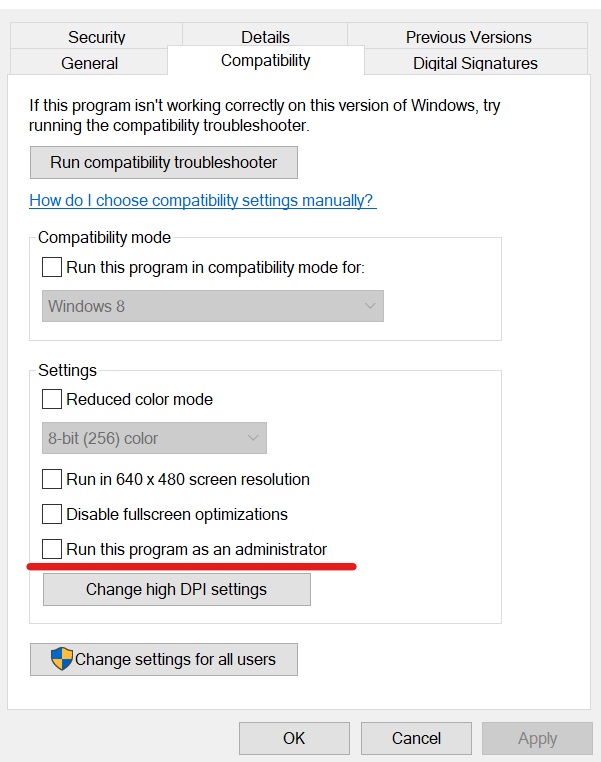
この問題は、GOGゲームのプロパティで[Admisntratorとして実行]が有効になっている場合に発生する可能性があります。修正するために、この機能を無効にすることができます。
ステップ1:Windows PCで[ファイルエクスプローラー]を開き、GOGゲームのインストールフォルダーに移動し、[GOGゲームの実行可能ファイル]を見つけて右クリックし、[プロパティ]を選択します
ステップ2:[互換性]タブをクリックし、[設定]セクションで[このプログラムを管理者として実行する]チェックボックスをオフにし、[適用]> [OK]ボタンをクリックして変更を保存します。完了したら、問題が解決したかどうかを確認します。
方法4:互換モードでGOGゲームを実行する
修正するために、コンピューターの互換モードでGOGゲームを実行できます。
ステップ1:Windows PCで「ファイルエクスプローラー」を開き、GOGゲームのインストールフォルダーに移動します
ステップ2:GOGゲームの実行可能ファイルを右クリックし、[プロパティ]を選択します。 [互換モード]セクションの[互換モード]タブをクリックし、[このプログラムを互換モードで実行する]チェックボックスをオンにし、ドロップダウンから[Windows 8]以前を選択して、[適用]> [OK]ボタンをクリックして変更を保存します。
ステップ3:完了したら、GOGゲームを問題なく起動してプレイできるかどうかを確認します。
方法5:問題の原因となっているGOGゲームに関連するゲームファイルを確認して修復します。
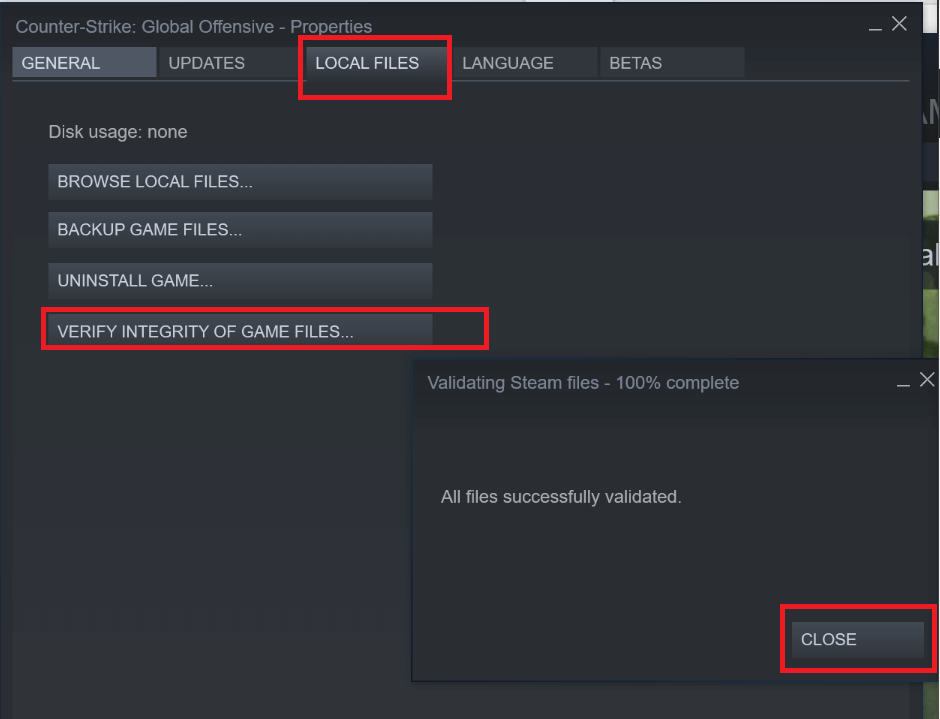
ステップ1:Steamクライアント経由でGOGを使用している場合は、ゲームキャッシュを確認してみてください。これを行うには、Windows PCで[Steamクライアント]を開き、[ライブラリ]タブに移動し、問題の原因となっているゲームを見つけて右クリックし、[プロパティ]を選択します
ステップ2:[ローカルファイル]タブをクリックし、[ゲームファイルの整合性を確認する]ボタンをクリックします。スキャンプロセスが完了するのを待ち、完了したら、問題が解決したかどうかを確認します。
方法6:GOGGalaxy.dllファイルを削除します
この問題を解決するもう1つの方法は、コンピューターのGOGゲームインストールフォルダーからGalaxy.dllを削除することです。
ステップ1:Windows PCで「ファイルエクスプローラー」を開き、「C:/ Program Files(x86)/ Steamsteamapps / common / Your game」パスなどに移動し、「game / bin / x64」フォルダーに移動します
ステップ2:そこから「galaxy.dll」ファイルを見つけて削除し、削除したら、GOGゲームを再起動して、問題が解決するかどうかを確認します。
結論
この投稿は、GOG Galaxy 2.0ゲームが表示されない、GOGゲームがなくなる、GOGゲームがWindows 10/11で動作しない、いくつかの簡単な手順/方法を修正する方法に役立つと確信しています。あなたはそうするために私たちの指示を読んでそれに従うことができます。それで全部です。任意の提案のためにnsまたはクエリ、下のコメントボックスに書いてください。